Publicité
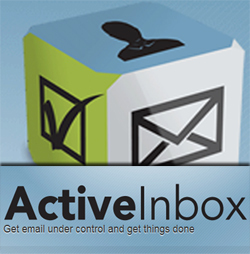 Nous envoyons et recevons quotidiennement de nombreux e-mails. La plupart des messages que nous recevons sont importants et nécessitent une action ou une réponse supplémentaire - mais la plupart de ces e-mails sont des notifications et des mises à jour automatiques de nos réseaux sociaux et de nos abonnements. Comment donner un sens à tout cet encombrement? Comment ne pas manquer quelque chose de vraiment important dans ce gâchis?
Nous envoyons et recevons quotidiennement de nombreux e-mails. La plupart des messages que nous recevons sont importants et nécessitent une action ou une réponse supplémentaire - mais la plupart de ces e-mails sont des notifications et des mises à jour automatiques de nos réseaux sociaux et de nos abonnements. Comment donner un sens à tout cet encombrement? Comment ne pas manquer quelque chose de vraiment important dans ce gâchis?
Il existe de nombreuses façons de le faire. Par exemple, vous pouvez utiliser rappels programmés N'oubliez jamais de répondre à nouveau à un e-mail à l'aide de rappels planifiés Lire la suite ne pas oublier de reprendre contact avec la personne. Ou tu peux planifier des e-mails et retarder les réponses dans Gmail Comment planifier des e-mails et des réponses différées dans Gmail avec Boomerang (400 invitations) Lire la suite Ou utiliser Boîte de réception Gmail Priority La boîte de réception prioritaire de Gmail résout le problème de Bacn Lire la suite pour réduire l'encombrement.
Cette publication examine l'un de ces outils qui vous aide à mieux organiser votre boîte de réception Gmail (en tirant pleinement parti des libellés Gmail). ActiveInbox, officiellement appelé GTDInbox et GTDGmail, est un compagnon Gmail pratique qui fait le bon usage des étiquettes Gmail pour vous aider à mieux organiser votre boîte de réception.
Étape 1: installer et configurer ActiveInbox
La première chose que vous devrez faire est d'installer l'outil. Il est installé en tant que module complémentaire de navigateur standard et peut fonctionner sur FireFox et Google Chrome.
Après avoir installé l'outil, vous devrez créer vos premières étiquettes d'état qui vous aideront à transformer vos e-mails en tâches. Les libellés d'état sont des libellés normaux dans Gmail. Vous pouvez les ajouter ou les supprimer ultérieurement en fonction de vos besoins lorsque vous commencez à utiliser ActiveInbox.
Après cela, vous verrez la barre des tâches suivante au-dessus de chacun de vos e-mails:

Jouer avec de nouveaux types d'étiquettes
Fondamentalement, l'outil fait réorganiser vos étiquettes existantes pour faciliter la gestion de votre boîte de réception. Vous pouvez le voir en action dans cette vidéo:
Étiquettes d'état
Avec l'outil, vous serez encouragé à marquer chaque message en utilisant les trois principaux étiquettes d'état:
- action: Suivre les e-mails importants jusqu'à la fin des tâches;
- Un jour: Suivez les e-mails que vous ne savez pas comment traiter, mais que vous pensez qu'ils sont trop importants pour être supprimés ou ignorés complètement;
- Attendre sur: Suivez les e-mails auxquels vous prévoyez de répondre dans un avenir proche.
Une fois que vous avez choisi l'un des états, le message devient traçable via la barre latérale d'ActiveInbox.
C'est la clé pour vider votre boîte de réception en toute sécurité: donnez à vos e-mails un statut exploitable, archivez-les et utilisez votre barre latérale pour les suivre jusqu'à ce qu'ils soient terminés.
Vous pouvez désormais charger rapidement la liste des messages qui, par exemple, attendent une réponse et même les prévisualiser dans l'écran contextuel:
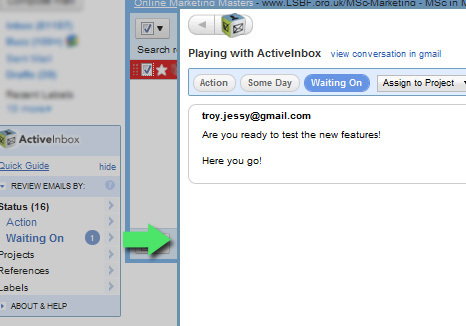
À partir de là, vous pouvez également modifier l'étiquette d'état ou archiver l'e-mail comme terminé ou ignoré.
Projets et références
Alors que les étiquettes d'état classent les e-mails en tant que tâches en fonction de l'action dont ils ont besoin, les projets sont destinés à organiser vos messages de manière thématique. Vous pouvez transformer vos étiquettes existantes en projets ou en créer de nouvelles:
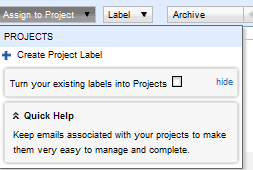
Les étiquettes de référence sont destinées à faciliter la récupération ultérieure de vos messages, par ex. R / MeetingNotes, R / Factures, R / Receipts.
Parcourez les e-mails plus efficacement
En plus de vous aider à organiser votre boîte de réception, l'outil ajoute également quelques fonctionnalités intéressantes qui vous permettent de creuser plus rapidement dans chaque conversation par e-mail spécifique:
- Voir ‘courriels précédents"Pour la vue de composition / réponse
- Feuilleter en relation e-mails en mode conversation
- Voir ‘Historique des contacts«Popup sur clic droit sur un contact
- Aperçu des e-mails dans la boîte de réception et des résultats de recherche par clic droit
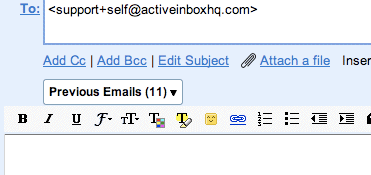
Préférences
La meilleure chose à propos de l'outil est que vous pouvez l'utiliser "autant que vous le souhaitez". Les préférences d'ActiveInbox cachées derrière le lien À propos et aide dans la barre latérale vous permettent de définir chaque élément de la gamme de fonctionnalités de l'outil:
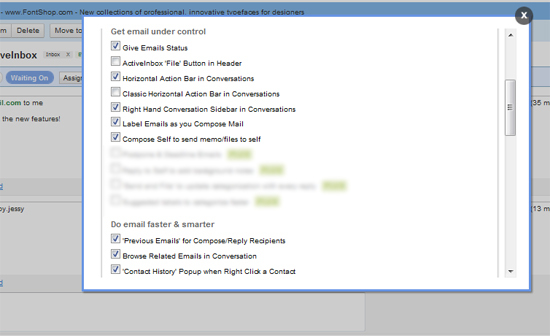
Trucs et astuces
Dans l'ensemble, l'outil fait un excellent travail en vous aidant à donner un sens à votre boîte de réception Gmail (ou Google Apps). Voici quelques conseils utiles pour en tirer le meilleur parti (Remarque: vous pouvez faire la plupart de ceux-ci avec Gmail même sans l'outil, mais avec ActiveInbox, cela semble tellement plus amusant):
- Ne vérifiez pas votre boîte de réception plusieurs fois par jour et répondez à chaque nouvelle - c'est tellement inefficace. Mieux configurer le statut et les étiquettes de projet pour permettre à votre boîte de réception d'être triée par elle-même.
- N'oubliez jamais de faire un suivi: laissez vos e-mails se bloquer dans le dossier «En attente» jusqu'à ce que vous entendiez.
- Configurez des filtres Gmail pour tous les e-mails "d'annonce de service" (notifications Facebook, mises à jour Twitter, etc.) pour les mettre dans une étiquette spéciale et les archiver automatiquement. De cette façon, vous pouvez les lire quand vous le souhaitez, mais ils n'obstruent pas votre boîte de réception.
Pensez-vous que cet outil pourrait vous aider à organiser votre boîte de réception? Veuillez partager vos pensées!
Ann Smarty est consultante en référencement chez seosmarty.com, blogueuse en marketing Internet et utilisatrice active des médias sociaux. Veuillez suivre Ann sur Twitter en tant que seosmarty


